윈도우11 지금 바로 업그레이드 하기
5일 윈도우11이 정식 출시되었습니다. 그래서 지금부터는 Dev 및 베타 채널 참가자 프로그램을 통하지 않고 정식 빌드된 윈도우11 업데이트가 가능합니다. 그래서 윈도우 업데이트를 확인해보았는데, 업그레이드는 활성화되지 않고 요구사항을 충족하는지 이 PC에서는 Windows 11을 실행할 수 있다는 표시만 되어있었습니다.

생각해보니 윈도우10 업그레이드 당시에도 순차적으로 업데이트를 받을 수 있었기 때문에 누구는 빨리 올리고 누구는 기다리는 상황이지만 바로 윈도우11로 업그레이드할 수 있는 방법이 있었습니다.
다른 사람보다 빨리 사용한다고 해서 그닥 이득될 것도 없고 늦게 올린다고 손해볼 것도 없으니 서두를 필요는 없습니다. 확인해보니 안드로이드 앱 실행은 아직 미지원이라 시간이 걸릴 듯 합니다.
필요한 것은 Windows 11 설치 도우미 (Windows11InstallationAssistant) 및 PC 상태 검사 (PC Health Check) 두가지 입니다.
윈도우11 업그레이드 설치 도우미
일반적인 방법이라면 윈도우 업데이트를 통해서 업그레이드가 준비되었다는 알림을 받을 때까지 기다리는 것입니다. 그런데 이상태라면 언제 새로운 버전을 올릴 수 있을지 알 수 없습니다.
Windows 11 다운로드 (microsoft.com)
Windows 11 다운로드
Windows 11 다운로드 Windows 11 미디어를 설치하거나 만들기 위한 옵션은 아래 3가지입니다. 각 옵션을 확인하여 가장 적합한 옵션을 결정하세요. Windows 10에서 업그레이드하는 경우, Windows 업데이트
www.microsoft.com
마이크로소프트 소프트웨어 다운로드 페이지를 확인해보면 정식 윈도우11 다운로드가 가능하며, 우리가 할 것은 무료 업그레이드 이므로, 3가지 옵션 중에서 선택할 것은 Windows 11 설치 도우미 입니다.

클린설치가 필요하다면 Windows 11 설치 미디어 만들기 옵션을 통해서 부팅 USB 만들기를 하면되는데, 이것은 따로 포스팅으로 준비할 예정이니, 이번에는 업그레이드 설치부터 정리해드릴게요.
이 방법은 정품 Windows 10 PC를 Windows 11 무료 업그레이드 하려는 사용자에게 해당하는 방법입니다. 조립컴이 아닌 브랜드 데스크탑 및 노트북에 사전설치 되어있던 OEM 운영체제도 정품이므로 업그레이드 대상입니다.
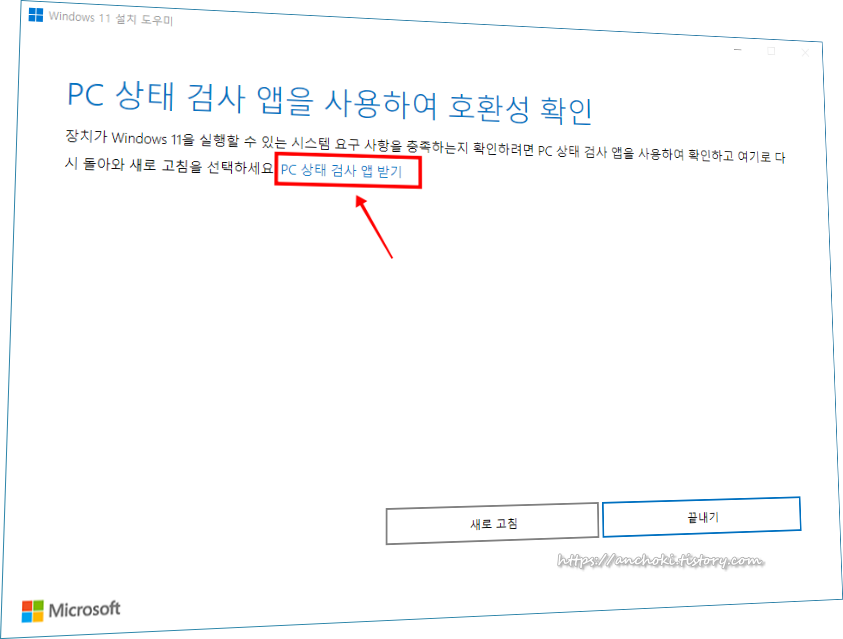
Windows11InstallationAssistant를 실행해보면 바로 진행되지 않고 호환여부를 확인하라고 하기에 PC 상태 검사 앱 받기를 클릭합니다. 아무리 호환되는 컴퓨터라도 확인은 필수인가 봅니다.
호환성 확인 PC 상태 검사

그러면 인터넷이 열리고 내 컴퓨터가 윈도우11을 설치할 수 있는지 확인할 수 있는 pc 상태 검사 앱 다운로드가 뜹니다. 이미 업데이트 확인여부를 알기 위해 설치해보신 분들이 많을거라 생각되네요.
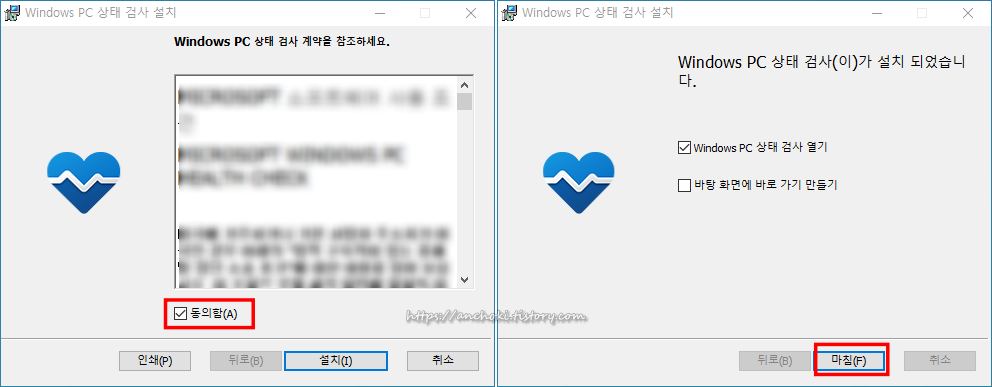
PC 상태 검사를 설치하고 실행합니다.

지금 사용하는 컴퓨터 및 노트북이 윈도우11 사양을 충족하는지 확인하는 프로그램입니다. 지금 확인 버튼을 누르면 됩니다.
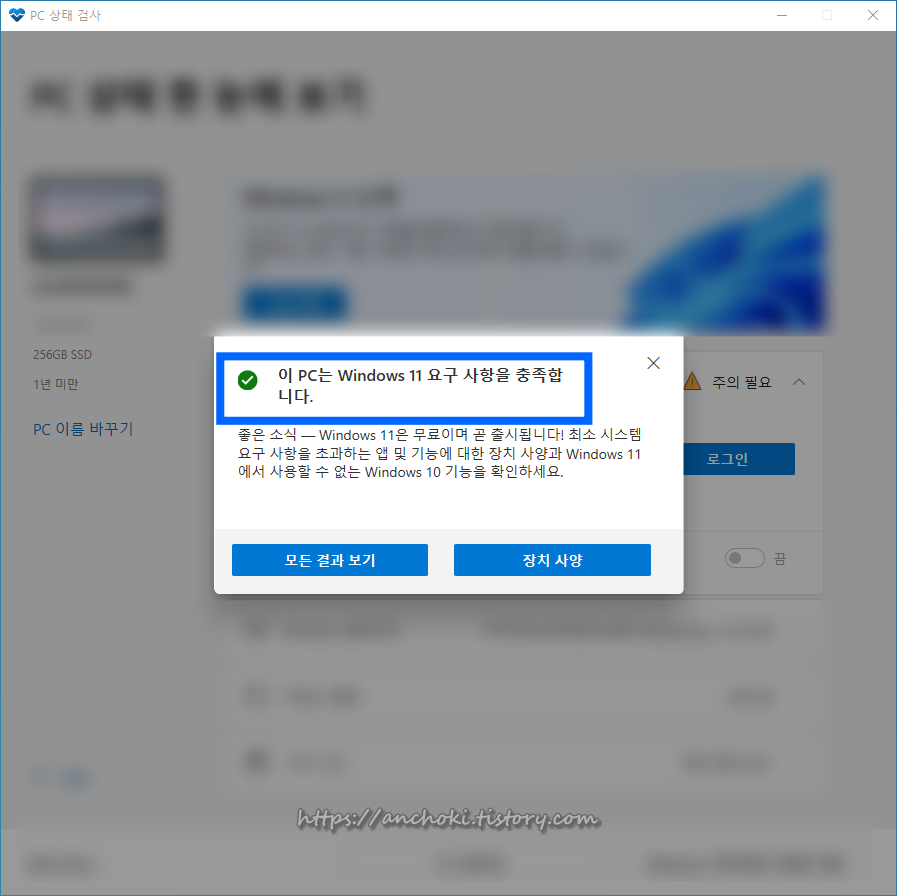
이렇게 체크 표시가 되면 윈도우11 무료 업그레이드가 가능한 컴퓨터라는 뜻입니다. 안되는 분들은 TPM2.0 보안모듈이나 보안부팅이 필요하므로 자세한 내용은 포스팅을 확인해주시면 됩니다.
업그레이드 시작
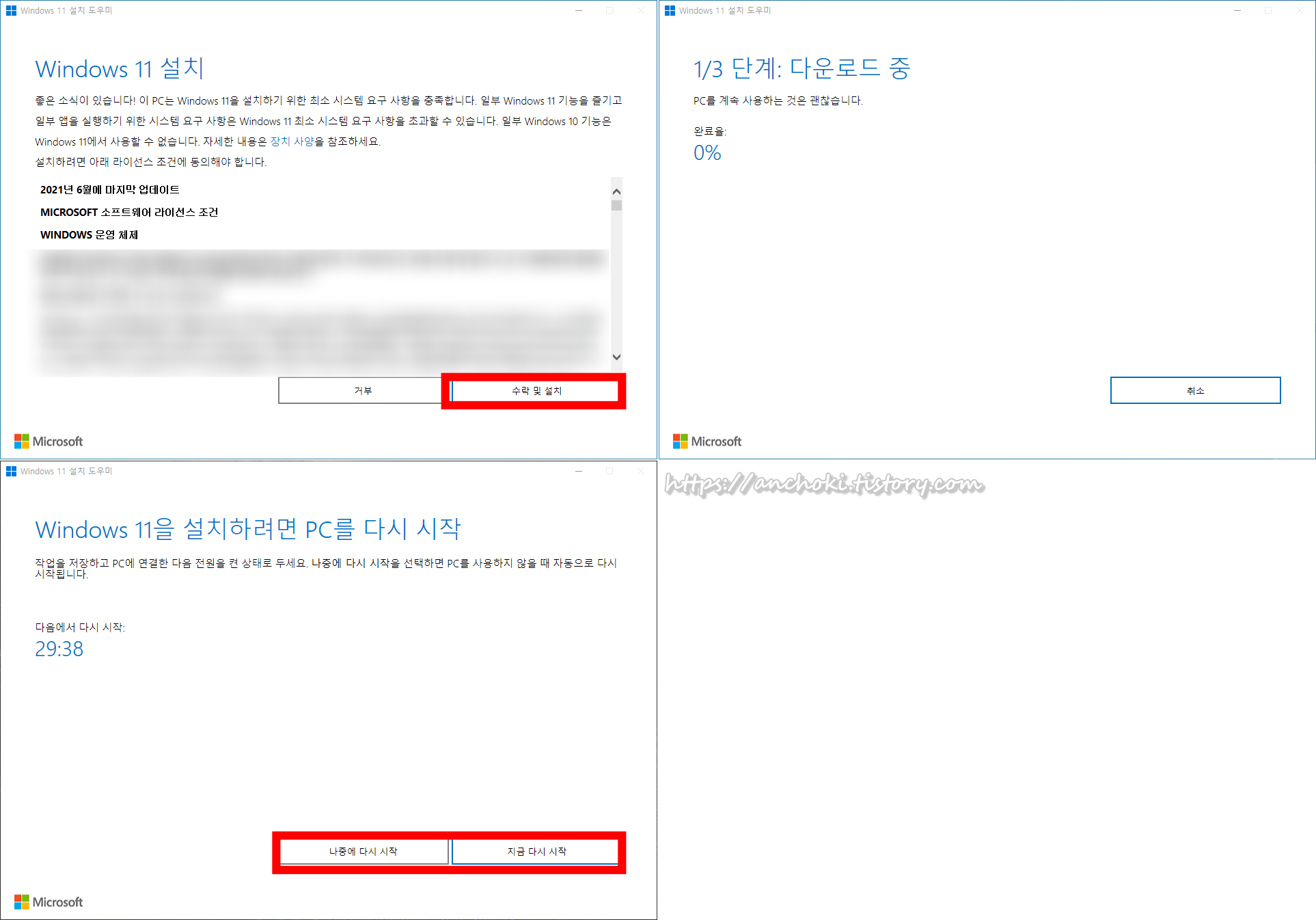
이제 호환 검사는 닫고 다시 윈도우11 설치 도우미를 열어서 새고로침을 누르면 이 화면으로 바뀌는데 저는 최소 시스템 요구 사항을 충족하므로 진행이 가능했습니다. 수락 및 설치를 클릭한 뒤, 다운로드가 완료되면 다시 시작이 뜨는데 이 때부터 취소는 불가능하며 물릴 수 없습니다.

재부팅하면 윈도우11 업그레이드가 시작되는데 SSD를 사용한다면 10분 이내로 끝낼 수 있습니다.

짠~ 하고 새로운 부팅음과 인터페이스를 맞이하게 됩니다. 업그레이드 설치이므로 내가 사용했던 프로그램 및 세팅이 그대로 유지됩니다. 그렇기 때문에 바탕화면도 이전 것으로 유지됩니다. 배경화면은 바꾸면 그만이라 상관없을 것 같습니다.
시작화면에 고정된 낯선 앱들은 사용하지 않는다면 우클릭해서 간단하게 제거할 수 있었습니다.
OS 빌드 버전

버전은 21H2로 표기 되며, OS 빌드는 22000.194 인데, 나중에 올리시는 분들은 조금 더 올라갈 수 있겠군요.
윈도우10으로 되돌리기

혹시 프로그램 호환 때문에 다시 윈도우10으로 복구하려면 한달 (30일) 이내로 시스템-복구 메뉴에서 돌아가기를 누르면 윈도우10으로 되돌릴 수 있습니다.

대부분의 프로그램 및 게임은 호환문제 없이 그대로 실행되지만, 몇몇 이런 보안 프로그램은 정식버전이 나왔는데도 아직도 오류를 내뿜는군요. 그래서 윈도우10으로 돌아가기가 필요할 수 있습니다. 베타때도 이러더니 아마 올해말까지 안고쳐질 거라 예상됩니다.

마지막으로, 설치 도우미 및 PC 상태 검사는 제거해도 좋습니다.
기다릴 필요 없이 바로 윈도우11 업그레이드 방법을 정리하였습니다. 직접 정식버전을 올려보니 프리뷰 버전 때보다 훨씬 빠릿한 속도를 보여주는군요. 이제 새로운 UI에 적응하기만 하면 됩니다. 저는 되돌리기 하고, 클린설치 포스팅도 준비하겠습니다.



